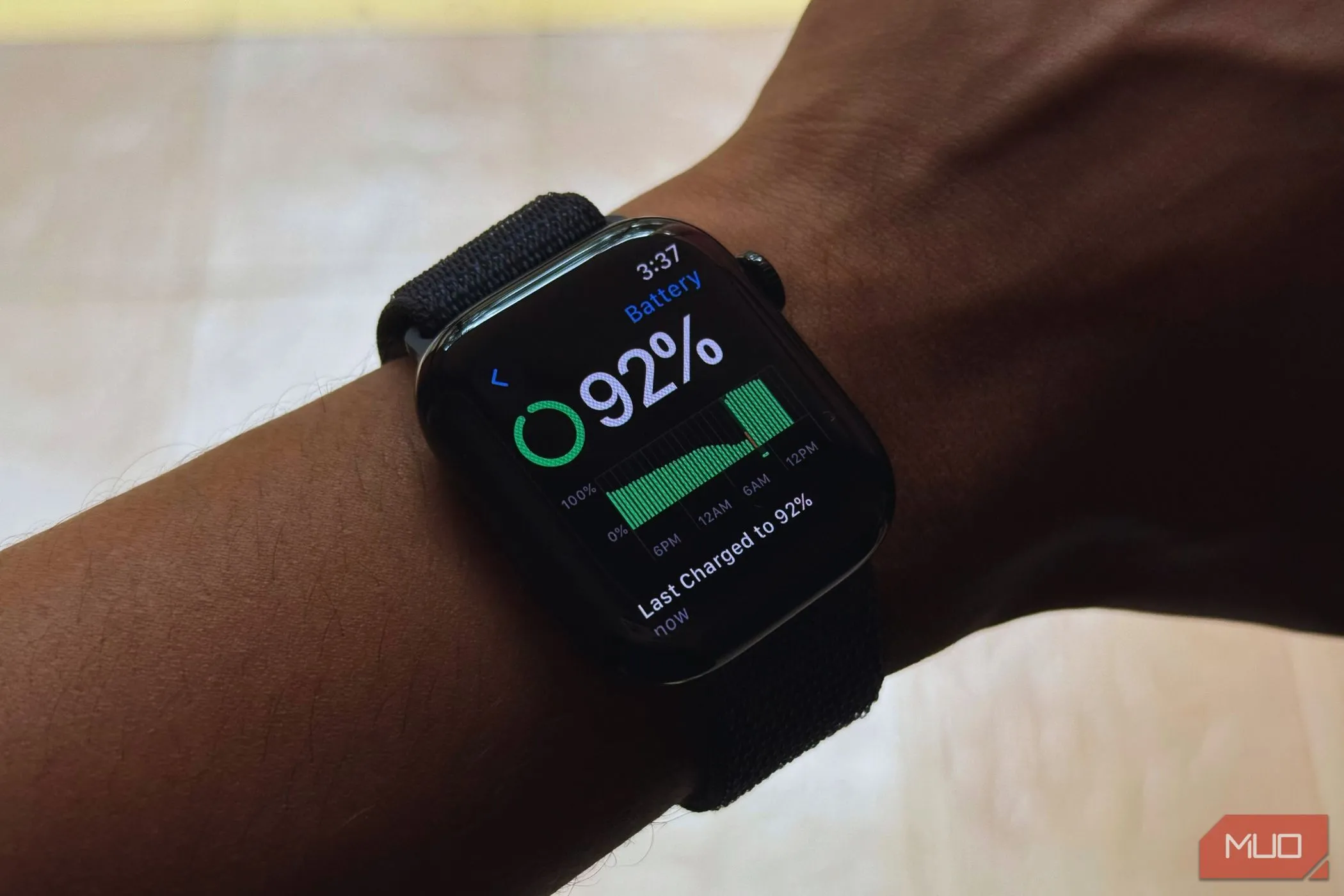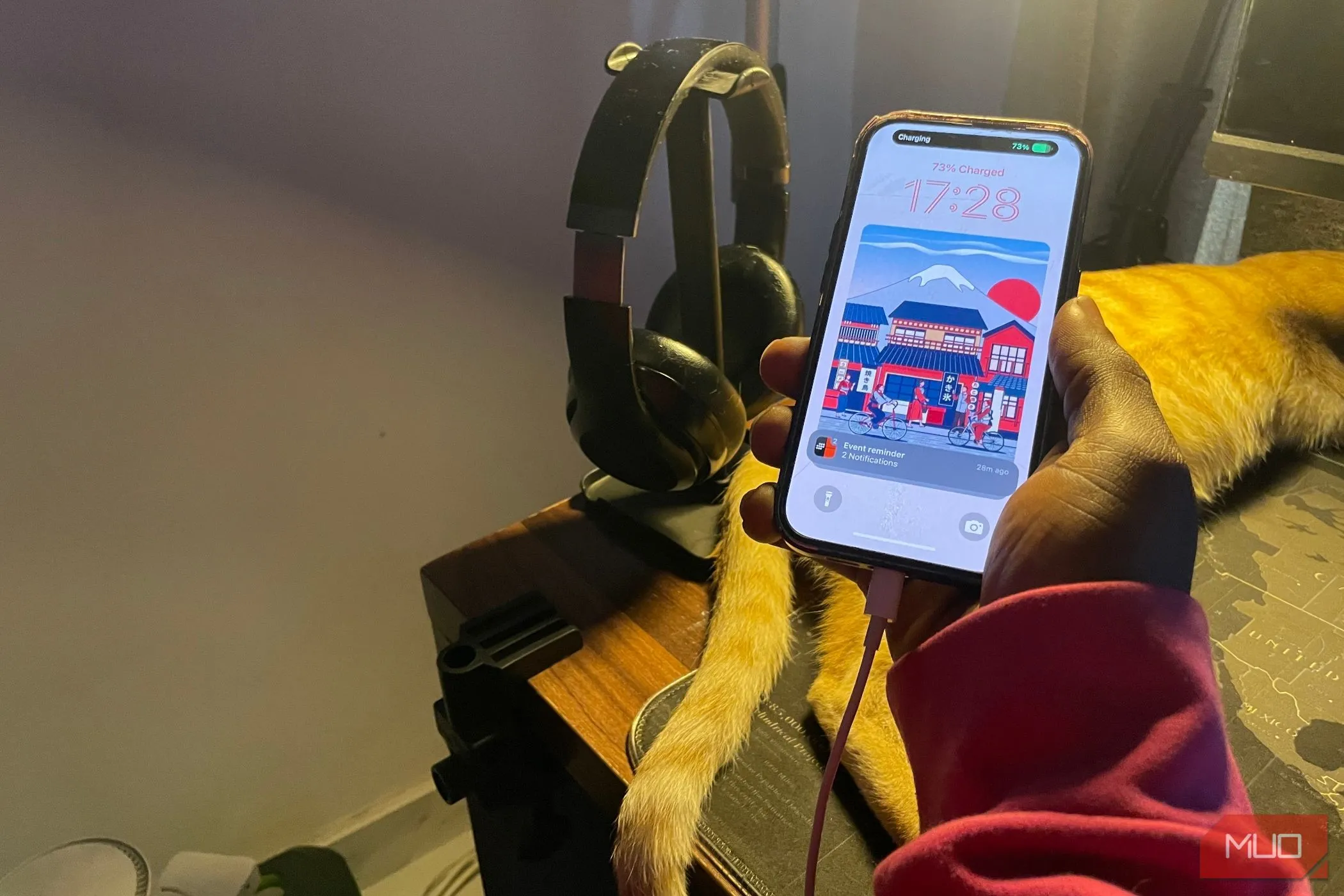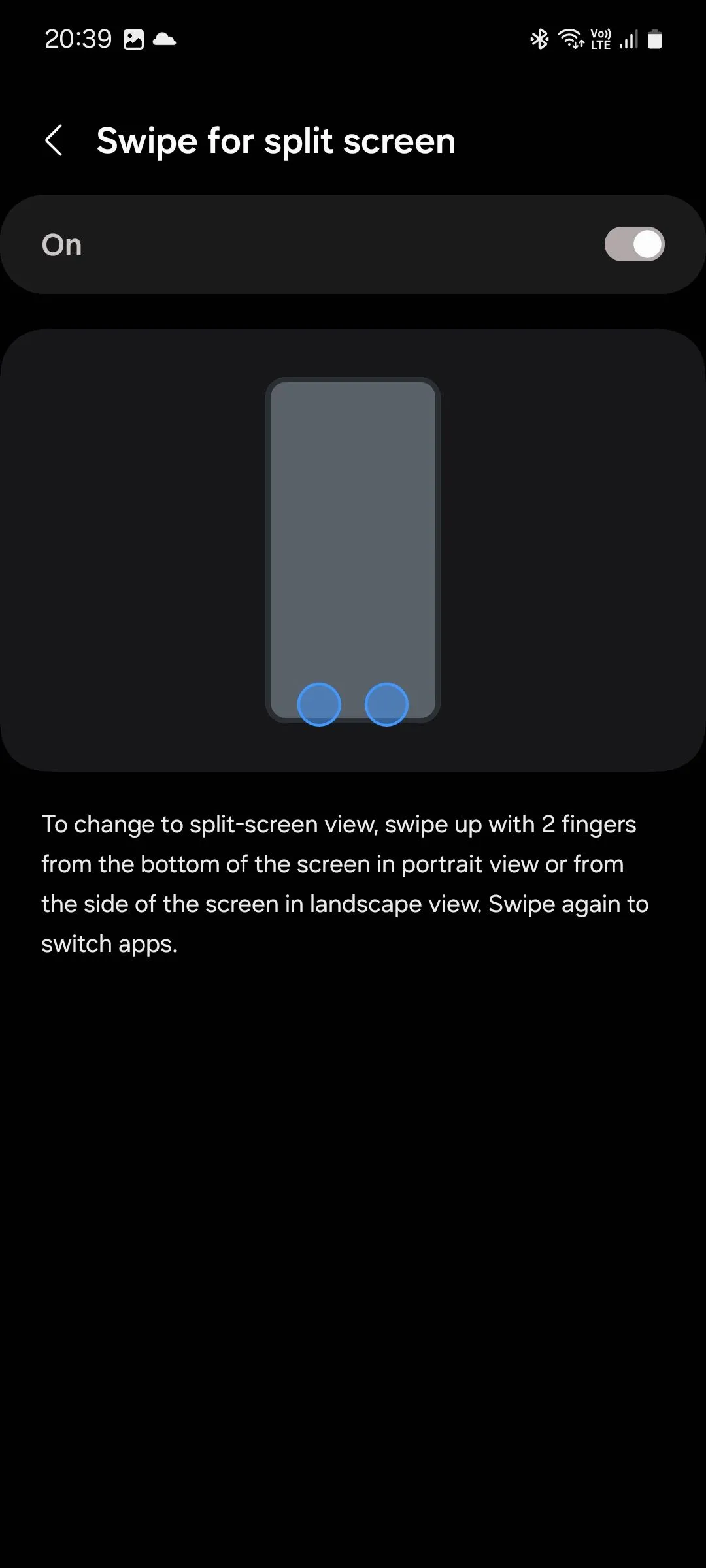Hầu hết người dùng có thể xem bảng điều khiển Edge (Edge panel) trên điện thoại Samsung chỉ là một tính năng phụ, ít được chú ý. Tuy nhiên, với vai trò là một người dùng công nghệ và chuyên gia, tôi nhận thấy đây thực sự là một công cụ cực kỳ hữu ích, giúp tăng cường đáng kể trải nghiệm sử dụng hằng ngày. Chỉ với một thao tác vuốt đơn giản, bạn có thể truy cập nhanh vào các ứng dụng, trang web yêu thích và vô số tính năng tiện lợi khác. Đừng bỏ lỡ tiềm năng của Edge panel, hãy cùng thuthuatdidong.net khám phá 5 mẹo tối ưu hóa tính năng này để biến chiếc điện thoại Samsung của bạn trở nên mạnh mẽ và tiện lợi hơn bao giờ hết!
1. Truy Cập Nhanh Ứng Dụng và App Pair Yêu Thích
Mặc dù việc thêm các phím tắt ứng dụng lên màn hình chính rất tiện lợi, nhưng số lượng ứng dụng có thể thêm vào là có hạn nếu bạn không muốn làm lộn xộn màn hình. Hơn nữa, bạn vẫn cần phải quay về màn hình chính để truy cập chúng. Đó là lý do vì sao tôi luôn thích thêm những ứng dụng thường dùng nhất vào bảng điều khiển Edge. Bằng cách này, tôi có thể truy cập chúng từ hầu hết mọi màn hình chỉ với một thao tác vuốt, dù đang ở trong một ứng dụng khác hay duyệt cài đặt.
Tôi cũng thường xuyên sử dụng tính năng “App Pair” (Ghép nối ứng dụng) và thêm chúng vào bảng điều khiển Edge. App Pair cho phép tôi mở đồng thời hai ứng dụng ở chế độ chia đôi màn hình, tối ưu hóa năng suất làm việc hoặc giải trí. Chẳng hạn, tôi có một cặp ứng dụng cho YouTube và Chrome, rất hoàn hảo để vừa xem video vừa duyệt web cùng lúc. Khả năng truy cập tức thì này giúp tiết kiệm thời gian và đơn giản hóa các tác vụ đa nhiệm trên điện thoại Samsung của bạn.
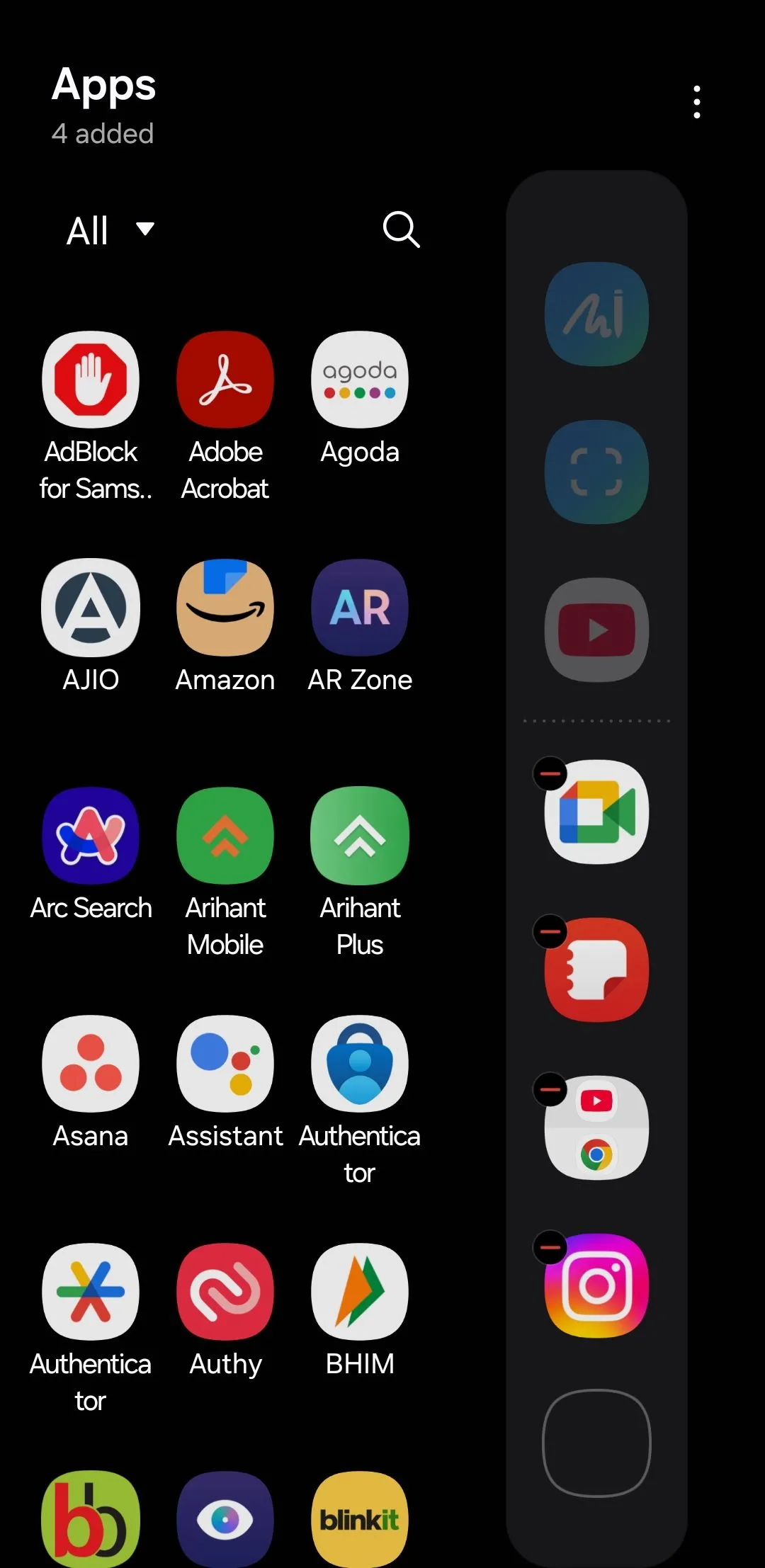 Giao diện Bảng điều khiển Edge trên điện thoại Samsung hiển thị các ứng dụng đã thêm vào
Giao diện Bảng điều khiển Edge trên điện thoại Samsung hiển thị các ứng dụng đã thêm vào
2. Thực Hiện Các Tác Vụ Nhanh Gọn
Bảng điều khiển Edge còn là một công cụ tuyệt vời để truy cập nhanh các phím tắt cho nhiều tác vụ khác nhau. Bạn có thể nhanh chóng thêm sự kiện vào lịch, bắt đầu bộ đếm giờ hoặc tạo ghi âm mà không cần phải chuyển đổi giữa nhiều ứng dụng khác nhau. Điều này giúp tôi sắp xếp và hợp lý hóa các công việc hàng ngày một cách hiệu quả.
Tôi đã thiết lập các phím tắt để thêm ghi chú nhanh vào ứng dụng Samsung Notes. Bất kể tôi đang sử dụng ứng dụng nào, tôi chỉ cần vuốt mở bảng điều khiển Edge và chạm vào phím tắt “Type note” (Ghi chú mới) để trực tiếp vào Samsung Notes và bắt đầu viết.
Tuy nhiên, cách tôi yêu thích nhất để tận dụng bảng điều khiển Edge là quay số nhanh đến các liên hệ quan trọng. Thay vì mở ứng dụng Điện thoại, tôi chỉ cần vuốt mở Edge panel và chạm vào tên liên hệ để gọi ngay lập tức. Tính năng này thực sự hữu ích trong những tình huống cần liên lạc khẩn cấp hoặc khi bạn đang bận rộn.
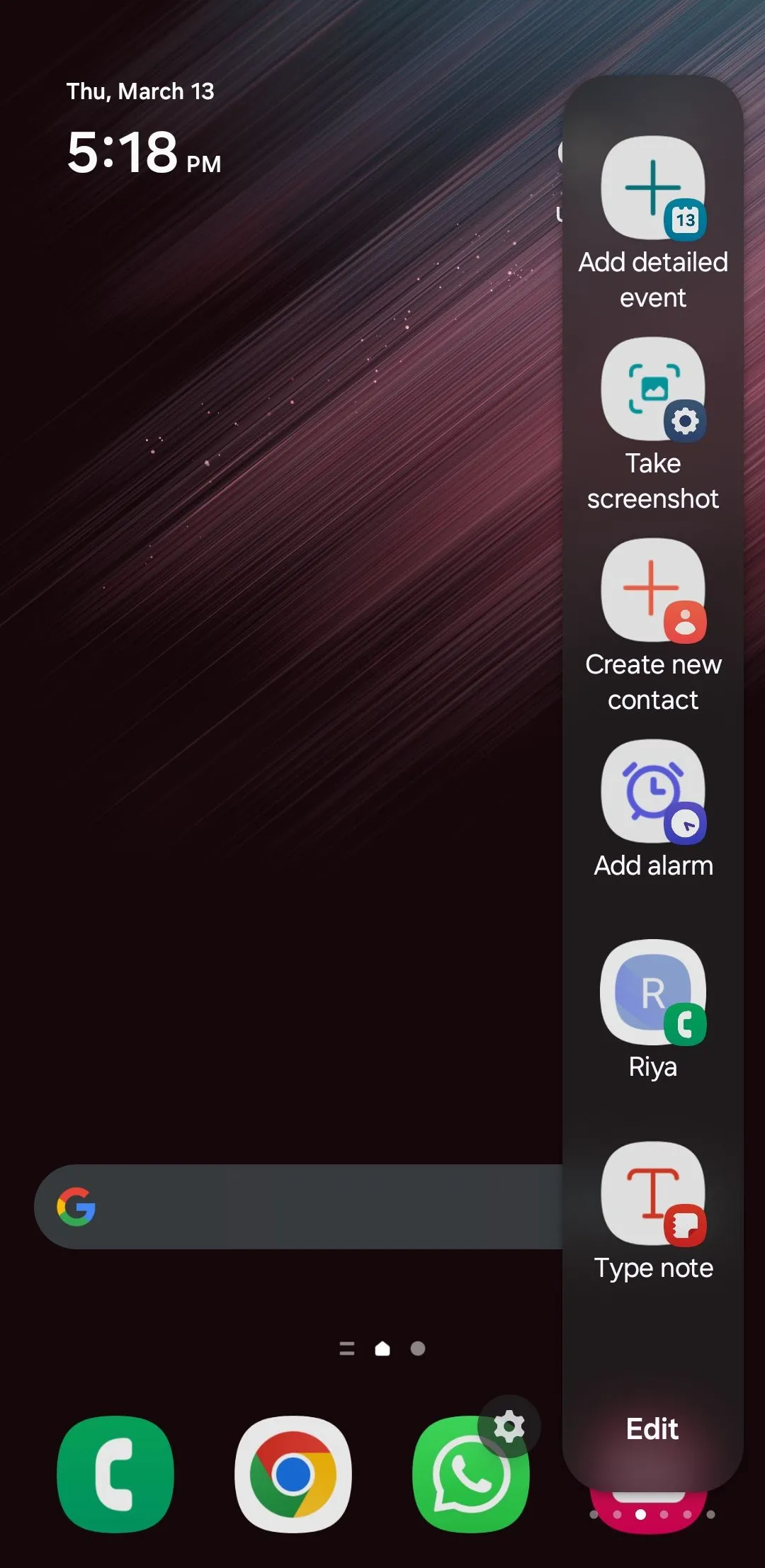 Các tác vụ nhanh như ghi chú và gọi điện được hiển thị trong Bảng điều khiển Edge của Samsung
Các tác vụ nhanh như ghi chú và gọi điện được hiển thị trong Bảng điều khiển Edge của Samsung
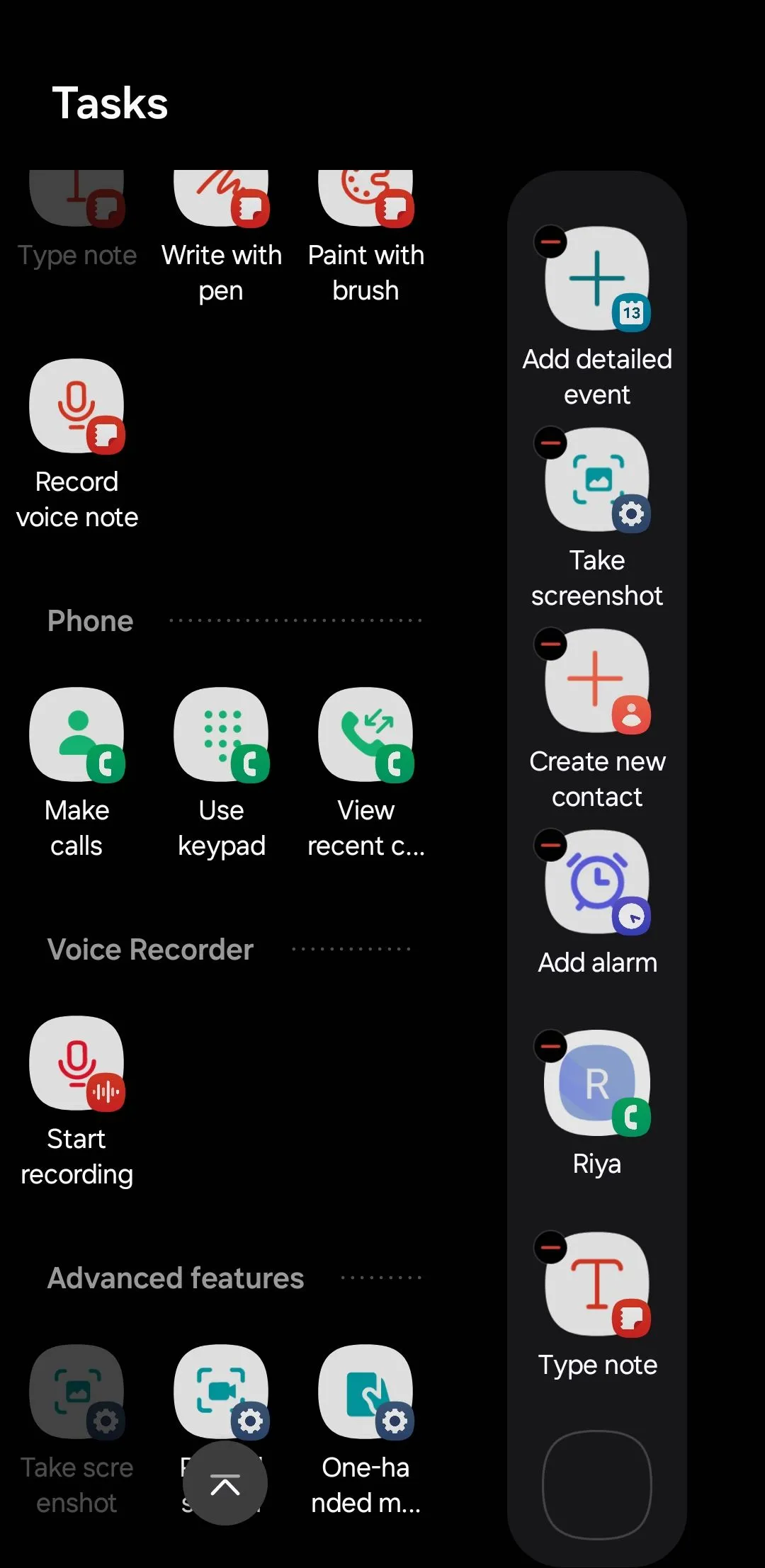 Menu cài đặt và lựa chọn các tác vụ nhanh cho Bảng điều khiển Edge trên Samsung
Menu cài đặt và lựa chọn các tác vụ nhanh cho Bảng điều khiển Edge trên Samsung
3. Chụp Màn Hình Thông Minh với Smart Select
Mặc dù điện thoại Samsung cung cấp nhiều cách để chụp ảnh màn hình, đôi khi tôi chỉ cần chụp và chia sẻ một phần cụ thể của màn hình. Với phương pháp thông thường, tôi phải chụp toàn bộ màn hình, mở nó trong ứng dụng Thư viện, sau đó cắt thủ công.
Để tránh rắc rối này, tôi thường xuyên sử dụng tính năng “Smart Select” (Chọn thông minh) trong bảng điều khiển Edge. Nó cho phép tôi chụp ngay lập tức một phần màn hình cụ thể mà không cần bất kỳ chỉnh sửa bổ sung nào. Hơn nữa, tôi có thể dán trực tiếp những ảnh chụp màn hình đó từ bộ nhớ tạm trong Edge panel vào bất kỳ ứng dụng nào.
Một tính năng tuyệt vời khác của Smart Select là trình ghi GIF của nó. Đây là một giải pháp thay thế tiện lợi cho trình ghi màn hình toàn phần khi tôi cần quay các clip ngắn và nhanh chóng chia sẻ chúng với bạn bè hoặc đồng nghiệp.
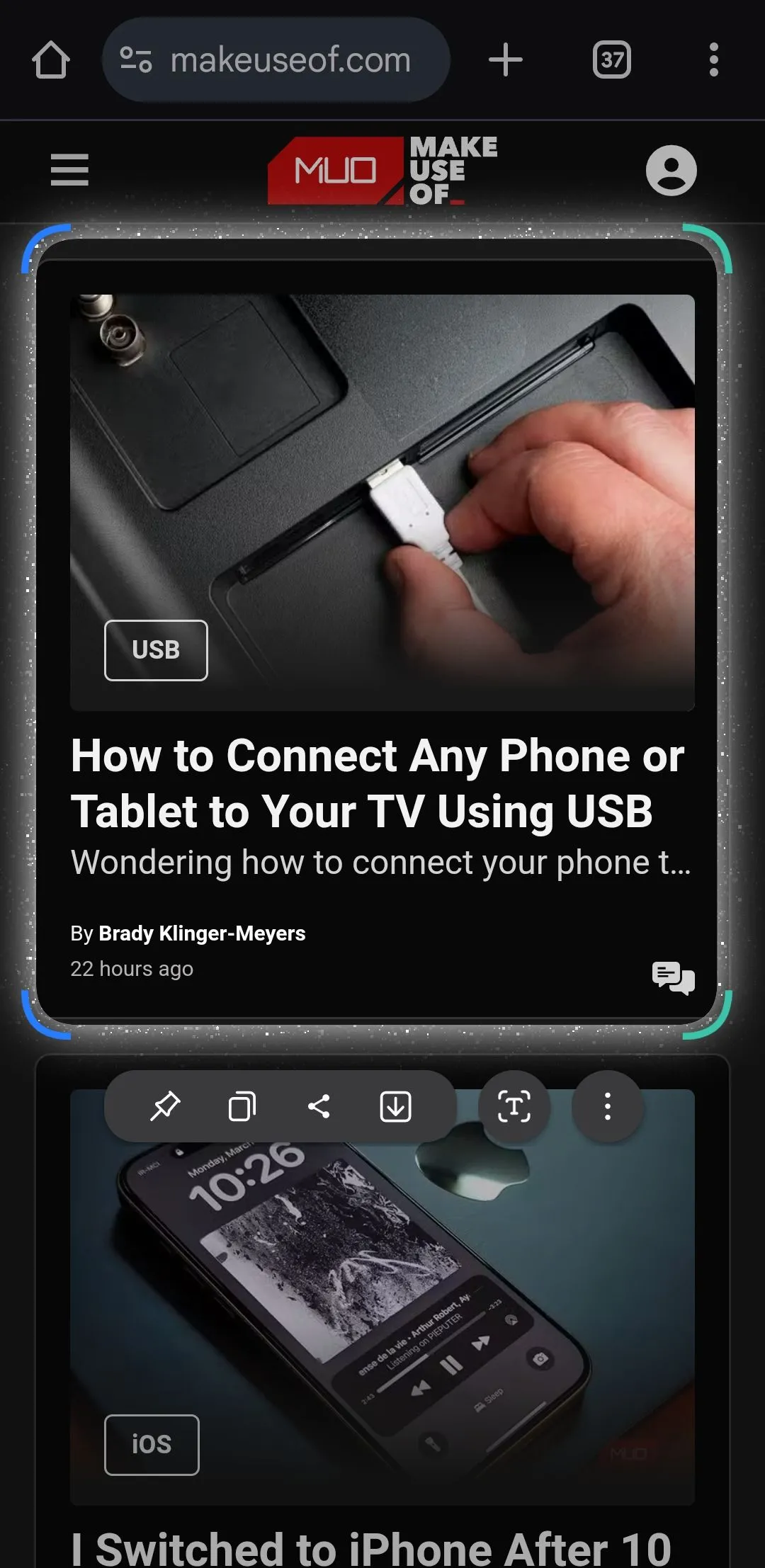 Sử dụng tính năng Smart Select của Edge Panel để chụp một phần màn hình trong trình duyệt Chrome
Sử dụng tính năng Smart Select của Edge Panel để chụp một phần màn hình trong trình duyệt Chrome
4. Lướt Web Tốc Độ với Phím Tắt Trang Web
Một trong những cách tôi yêu thích nhất để sử dụng bảng điều khiển Edge trên điện thoại Samsung là truy cập nhanh các trang web tôi ghé thăm thường xuyên. Vì tính năng này không có sẵn theo mặc định, tôi sử dụng ứng dụng “Browser links for Edge screen” để kích hoạt nó.
Ứng dụng này cho phép tôi thêm các trang web yêu thích trực tiếp vào bảng điều khiển Edge. Vì vậy, thay vì phải tìm kiếm qua các dấu trang trong trình duyệt, tôi có thể truy cập ngay lập tức các trang web quen thuộc chỉ bằng một thao tác vuốt đơn giản. Điều này đặc biệt hữu ích cho những trang web tin tức, công việc hoặc mạng xã hội mà bạn cần kiểm tra liên tục.
Tải xuống: Browser links for edge screen (Miễn phí, có mua hàng trong ứng dụng)
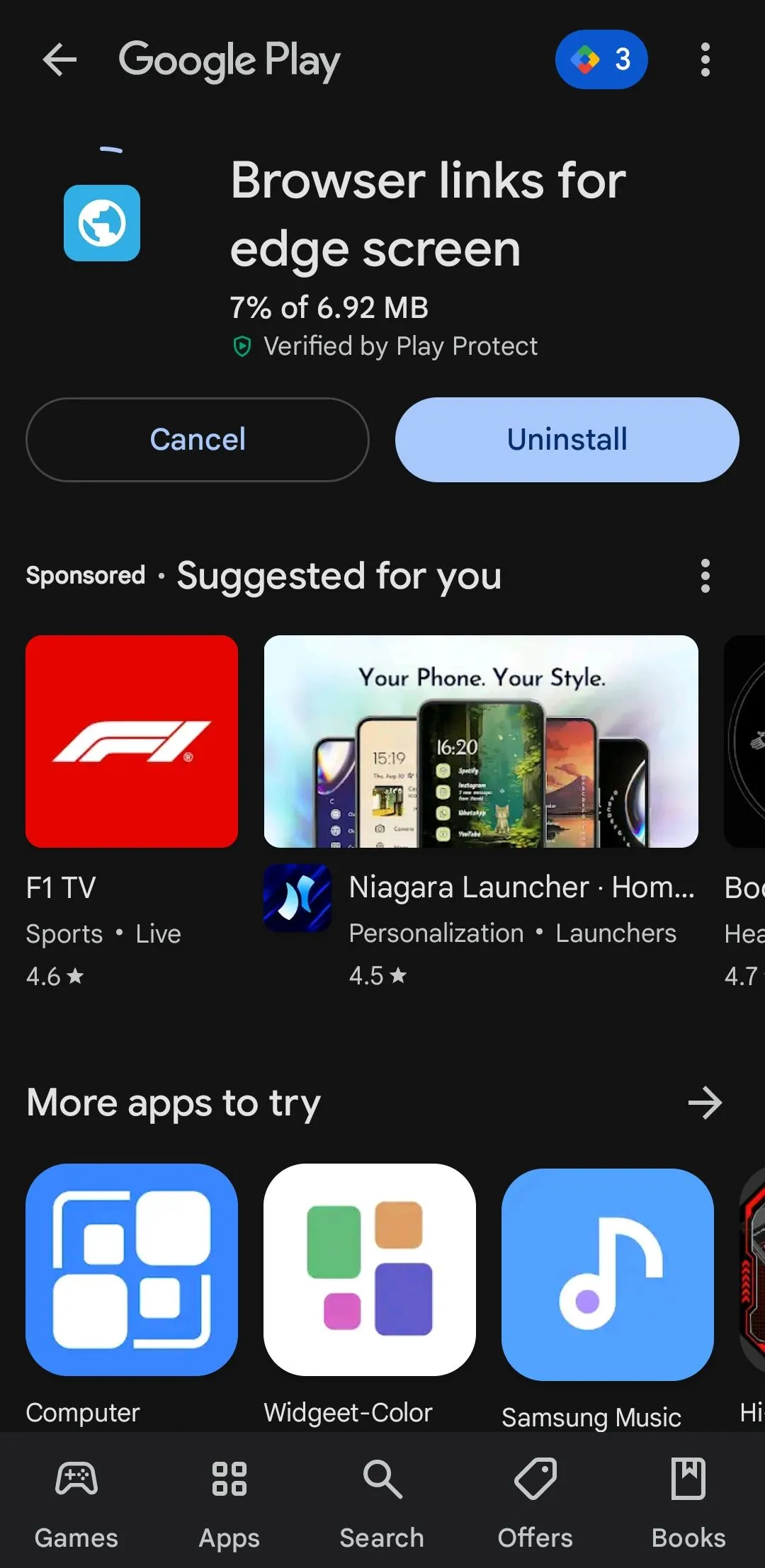 Ứng dụng Browser links for Edge screen trên Google Play Store giúp thêm phím tắt trang web
Ứng dụng Browser links for Edge screen trên Google Play Store giúp thêm phím tắt trang web
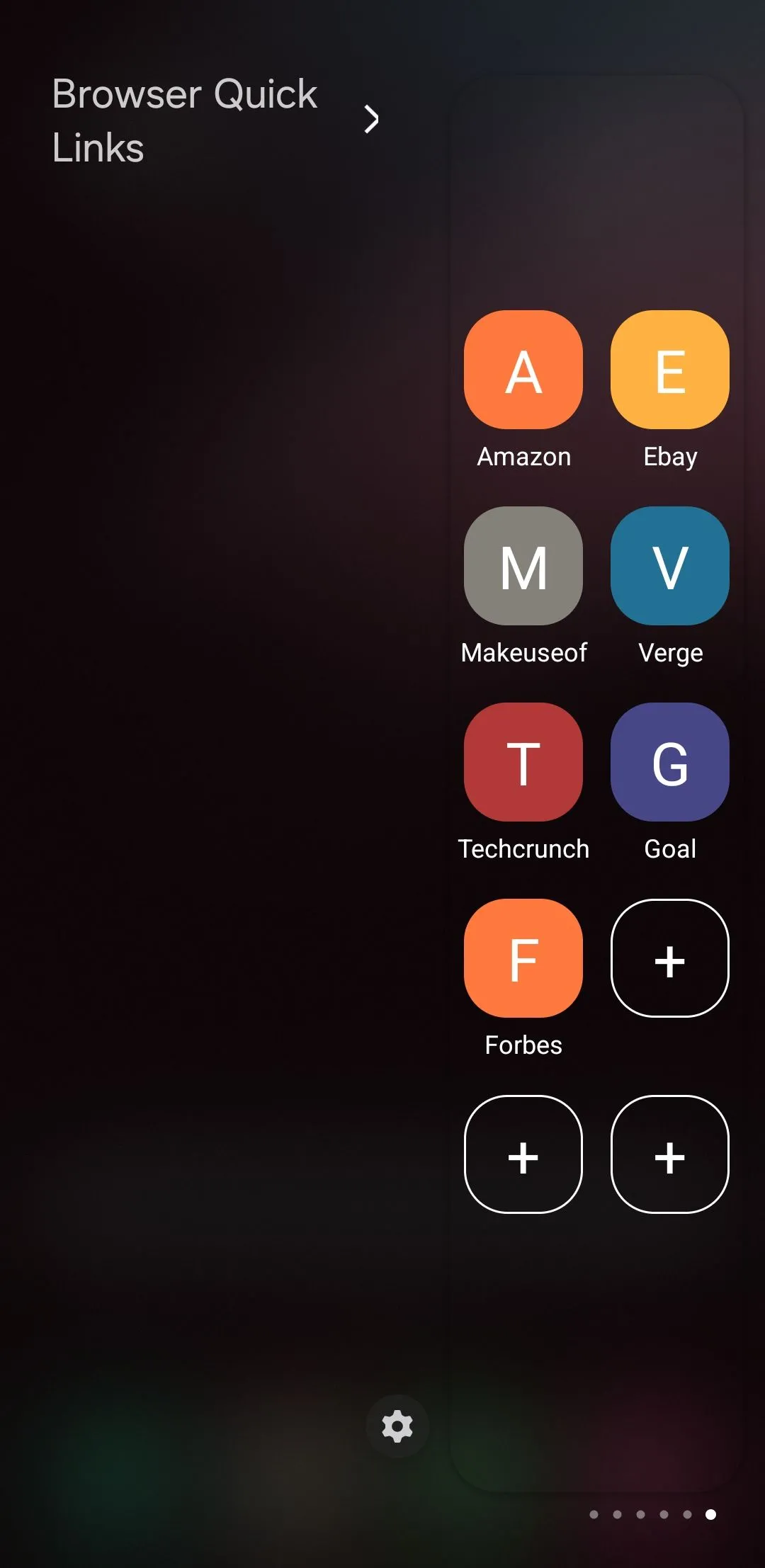 Các phím tắt trang web được thêm vào Bảng điều khiển Edge để truy cập nhanh chóng
Các phím tắt trang web được thêm vào Bảng điều khiển Edge để truy cập nhanh chóng
Lưu ý: Samsung đã ngừng hỗ trợ tải xuống các bảng điều khiển Edge mới với One UI 7. Tuy nhiên, nếu điện thoại của bạn đang chạy One UI 6 hoặc cũ hơn, bạn vẫn có thể tải xuống và tiếp tục sử dụng chúng mà không gặp bất kỳ vấn đề nào trước khi cập nhật lên phiên bản mới hơn.
5. Khơi Nguồn Sáng Tạo với Tính Năng Phác Thảo
Mặc dù tôi không phải là một nghệ sĩ chuyên nghiệp, nhưng tôi rất thích vẽ nguệch ngoạc và phác thảo trong thời gian rảnh rỗi. Với bảng điều khiển Edge, tôi có thể truy cập ngay lập tức phím tắt “Drawing Assist” (Hỗ trợ vẽ) và biến chiếc điện thoại của mình thành một bảng vẽ kỹ thuật số tiện lợi.
Điều làm cho tính năng này trở nên thú vị hơn nữa là tính năng “Sketch-to-Image” (Phác thảo thành ảnh) của Galaxy AI. Sau khi phác thảo, tôi có thể biến những nét vẽ thô sơ của mình thành một bức tranh màu nước tuyệt đẹp, một hình minh họa nghệ thuật, một bản phác thảo bằng chì, một tác phẩm pop art hoặc thậm chí là một nhân vật hoạt hình 3D. Thật là thú vị khi thấy Galaxy AI đưa những bản phác thảo đơn giản của tôi vào cuộc sống theo những cách đầy bất ngờ và sáng tạo.
 Bản phác thảo cơ bản của một người đàn ông được vẽ trên màn hình điện thoại Samsung
Bản phác thảo cơ bản của một người đàn ông được vẽ trên màn hình điện thoại Samsung
Kết luận
Bảng điều khiển Edge có thể không phải là một trong những tính năng được nhắc đến nhiều nhất trên điện thoại Samsung, nhưng một khi bạn bắt đầu sử dụng nó, bạn sẽ tự hỏi làm thế nào mình có thể xoay sở được nếu không có nó. Đây không chỉ là một “mánh lới” mà là một công cụ đa năng, mang lại hiệu quả vượt trội trong việc tối ưu hóa cách bạn tương tác với chiếc điện thoại của mình.
Nếu bạn chưa từng thử, hy vọng những ý tưởng trên sẽ truyền cảm hứng để bạn bắt đầu khám phá và tận dụng tối đa tiềm năng của bảng điều khiển Edge. Hãy biến chiếc điện thoại Samsung của bạn trở thành một trợ thủ đắc lực, phục vụ mọi nhu cầu từ công việc đến giải trí. Đừng ngần ngại chia sẻ kinh nghiệm của bạn về tính năng này trong phần bình luận bên dưới!